URLをクリップボードにコピーしました
シェア用URL:https://faq2.epson.jp/web/Detail.aspx?id=31983
| |
最終更新日 2019/10/31 |
FAQ番号:31983 |

|
給紙補助フィーダ使用時の印字開始位置調整について<VP-4300、VP-F4400>
|

|
-
-

- VP-4300用給紙補助フィーダーを使用の場合。
- VP-F4400用給紙補助フィーダーを使用の場合。
1. VP-4300給紙補助フィーダー使用の場合について印字開始位置の調整手順を説明します。

通常、Windows環境下(プリンタードライバー経由の出力)では、以下の調整を行ってください。
- アプリケーションソフトのマージン設定(余白の設定)
お使いのアプリケーションソフトのマージン設定(余白の設定)を調整してください。
- プリンタードライバーの印刷位置のオフセット
プリンタードライバーの印刷設定にある[拡張設定] - [印刷開始位置のオフセット]の数値を変更します。
アプリケーションソフトやプリンタードライバーで設定ができないときなどに本手順を参照し、調整を行ってください。
印字開始位置の調整範囲は、用紙の左端約1.9mm(9/120インチ)の位置から、約25.4mm(1インチ)の位置まで、約1.1mm(5/120インチ)ずつ、26段階で調整できます。
調整方法は、以下の手順で「一覧表」を印刷して、一覧表に印刷された26 段階の調整パターン(No.1~No.26)の" | " の線が、調整できる印字開始位置になります。
一覧表の" | " の線と印字を開始したい位置を照らし合わせて、パターン番号を選択します。
| イメージ図 |
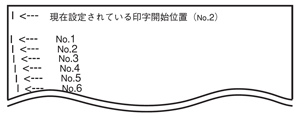 |

- パターン番号と用紙の左端からの調整位置は、以下の通りです。
No.1 <約1.9mm(9/120インチ)>
No.2 <約3mm(14/120インチ)>
※工場出荷時の初期値
:
:(約1.1mm(5/120インチ)ずつ調整可能)
:
No.25 <約24.3mm(115/120 インチ)>
No.26 <約25.4mm(1 インチ)>
- 給紙補助フィーダを装着していないと、印刷開始位置の調整はできません。
- 給紙方法が、「単票紙/CSF」になっていることを確認してください。
VP-4300 印字開始位置調整手順
| (1) |
プリンター本体に用紙が残っていないことを確認します。 |
| |
用紙が残っている場合は、すべて取り除いてください。 |

| (2) |
[高速印字]スイッチを押しながら、電源を入れます。 |
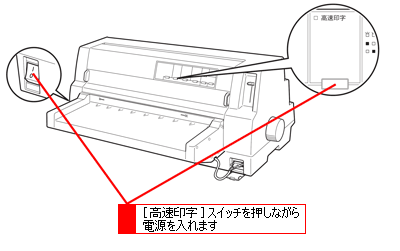

| (3) |
単票紙(A4 サイズ以上)の先端が給紙補助フィーダに隠れるまで差し込んで、一覧表を印刷します。 |
| |
「一覧表」印刷のために、単票紙は2 枚必要です。1枚目の印刷が終了したら、2 枚目をセットしてください。
パターン番号とランプの関係を示す一覧表と、印字開始位置ごとの調整パターンと番号が記載された一覧表を印刷します。 |
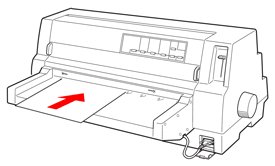

| (4) |
調整パターンを確認して、設定したい印字開始位置のパターン番号を、[改行/ 改ページ]スイッチまたは[給紙/ 排紙]スイッを押して、選択します。 |
| |
|
| |
[改行/ 改ページ]:押すごとに番号が+1
[給紙/ 排紙]:押すごとに番号が-1 |
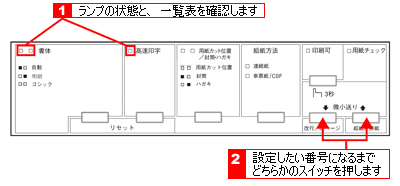

| (5) |
設定が終了したらプリンターの電源を切ります。 |
| |
プリンターの電源を切ることで、設定した内容がプリンターメモリーに記憶されます。 |
2. VP-F4400用給紙補助フィーダーを使用の場合について印字開始位置の調整手順を説明します。
| インパクトプリンター |
VP-4300、VP-F4400、VP-F4400N |
|